Khi thiết lập một kênh Youtube riêng thì việc thiết lập tên kênh dễ nhớ, ấn tượng và rất quan trọng. Thế nhưng, nếu như bạn chưa ưng ý với cái tên hiện tại mà muốn đổi tên kênh Youtube của mình để phù hợp với nội dung kênh và mục đích sử dụng hơn thì hãy đọc thêm những hướng dẫn phía dưới.
1. Thay đổi tên kênh Youtube và miêu tả trên kênh Youtube.
Để thay đổi tên kênh Youtube, bạn cần phải thay đổi tên trên Tài khoản Google của mình. Vì vậy, khi thay đổi tên kênh YouTube, bạn cũng đang thay đổi tên xuất hiện trên tất cả các sản phẩm khác của Google như Google mail, Google Drive.
Để sử dụng tên trên YouTube khác với tên trên Tài khoản Google, bạn có thể tạo Tài khoản thương hiệu sau đó kết nối kênh YouTube với tài khoản thương hiệu.
1.1 Thay đổi tên kênh Youtube
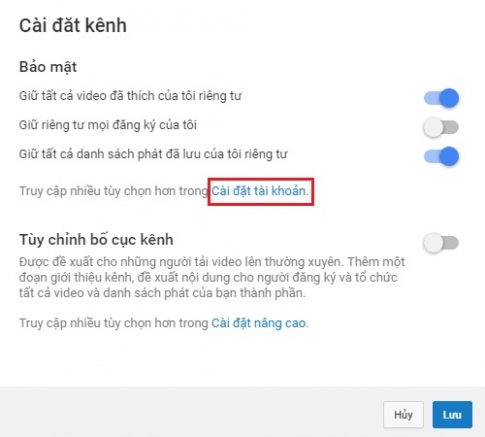
- Bước 1: Đăng nhập vào kênh của bạn trên YouTube
- Bước 2: Chọn ảnh hồ sơ của bạn -> thiết lập
- Bước 3: Tại mục tài khoản -> Click vào nút chỉnh sửa trên Google
- Bước 4: Đặt họ, tên, biệt hiệu rồi nhấn OK. VD ở đây tôi đặt tên muốn xuất hiện là BambuFit phần mềm nha khoa
Lưu ý:
– Bạn chỉ có thể khác biệt tên kênh 3 lần trong vòng 90 ngày.
– Sau khi thay đổi tên kênh Youtube của bạn thì có thể mất vài ngày để cập nhật và hiển thị tên mới trên YouTube.
1.2 Sau khi đổi tên kênh Youtube – Thay đổi miêu tả
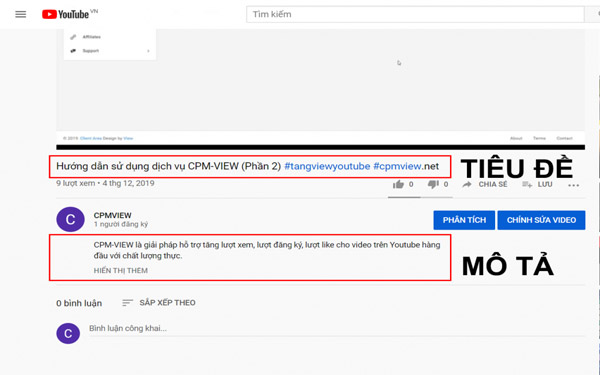
- Bước 1: Đăng nhập vào kênh của bạn trên YouTube
- Bước 2: Chọn ảnh hồ sơ Kênh của bạn.
- Bước 3: Nhấp vào tùy chỉnh kênh.
- Bước 4: Mở tab giới thiệu.
Trong phần miêu tả:
+ Nếu bạn chưa từng thêm thông tin miêu tả kênh, hãy chọn miêu tả kênh.
+ Nếu như đã có thông tin miêu tả kênh, hãy chọn biểu tượng chỉnh sửa .
+ Nhập thông tin miêu tả mới rồi chọn hoàn tất.
2.Thay đổi đường dẫn URL trên kênh Youtube
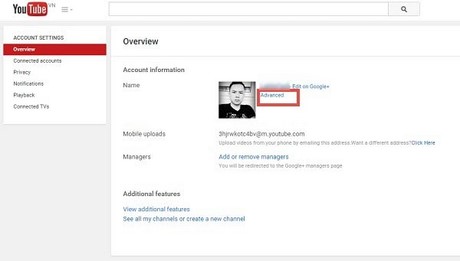
Bạn có thể cung cấp cho người dung một địa chỉ Youtube dễ nhớ , gọi là URL tùy chỉnh cho kênh YouTube của mình. URL này sẽ có dạng youtube.com/tentuychinhcuaban hoặc youtube.com/c/TênTùyChỉnhCủaBạn .
Điều kiện nhận URL tùy chỉnh
- Có từ 100 người đăng ký trở lên
- Đã tồn tại được ít nhất 30 ngày
- Đã tải ảnh biểu tượng kênh lên
- Đã tải hình ảnh kênh lên
2.1 Kiểm tra đường dẫn Url trên kênh Youtube
Nếu như đủ điều kiện nhận URL tùy chỉnh, bạn sẽ nhìn thấy thông báo trong phần thiết lập tài khoản nâng cao
- Bước 1: Đăng nhập vào YouTube.
- Bước 2: Chuyển đến phần thiết lập tài khoản nâng cao bằng việc nhấp vào ảnh hồ sơ của bạn ở trên cùng bên phải -> thiết lập -> cài đặt nâng cao.
- Bước 3: Nếu bạn đủ điều kiện nhận URL tùy chỉnh thì bạn sẽ nhìn thấy đường dẫn liên kết ở mục Url tùy chinh đã được phê duyệt.
Bạn không thể chỉnh sửa URL tùy chỉnh. Để nhận một URL tùy chỉnh mới, hãy xóa URL tùy chỉnh hiện có. Một khi bạn xóa xong, người sáng tạo khác có thể tùy ý nhận URL tùy chỉnh đó. Một kênh YouTube chỉ có một URL tùy chỉnh và không thể chuyển nhượng URL tùy chỉnh giữa các kênh không giống nhau.
2.2 Xóa URL tùy chỉnh

Bạn sẽ xóa URL tùy chỉnh cho kênh của mình tối đa 3 lần mỗi năm.
- Bước 1: Đăng nhập vào YouTube -> Quản lý tài khoản Google của bạn -> Thông tin cá nhân -> Chuyển đến trang giới thiệu bản thân
- Bước 2: Tìm URL tùy chỉnh hiện tại của bạn phía dưới mục trang Web rồi nhấp vào biểu tượng chỉnh sửa .
+ Bên cạnh URL mà bạn muốn xóa, hãy nhấp vào dấu X.
+ Nhấp vào OK.
2.3: Nhận Url tùy chỉnh mới
- Làm tương tự như các bước Mục 2.1: Click vào ảnh đài diện -> thiết lập -> thiết lập nâng cao
- Lúc này trong phần URL tùy chỉnh ta click vào bạn đủ điều kiện sử dụng URL tùy chỉnh, hãy lấy URL đấy tại đây
Bạn có thể chọn URL tùy chỉnh dựa trên tên hiển thị, tên người sử dụng YouTube, URL rút gọn hiện tại của bạn hoặc tên trang Website mà bạn đã liên kết (còn tùy xem URL đó có sẵn cho bạn dùng hay không).
3. Kết bài
Với những sẻ chia trên đây, chúng tôi mong rằng đã mang đến cho bạn đọc những thông tin bổ ích về cách đổi tên kênh Youtube, cũng như đổi đường dẫn URL Youtube. Bạn hãy chia sẻ bài viết này để mọi người xung quanh cùng đón đọc nhé!
Xem thêm: Hướng dẫn Quyết toán thuế TNDN năm 2020 mới nhất
Hảo Hảo – Tổng hợp, chỉnh sửa
(Nguồn tham khảo: totolink,thuthuat,quangcaosieutoc)




